中国建设银行通用盾客户使用指南.docx
《中国建设银行通用盾客户使用指南.docx》由会员分享,可在线阅读,更多相关《中国建设银行通用盾客户使用指南.docx(29页珍藏版)》请在冰豆网上搜索。
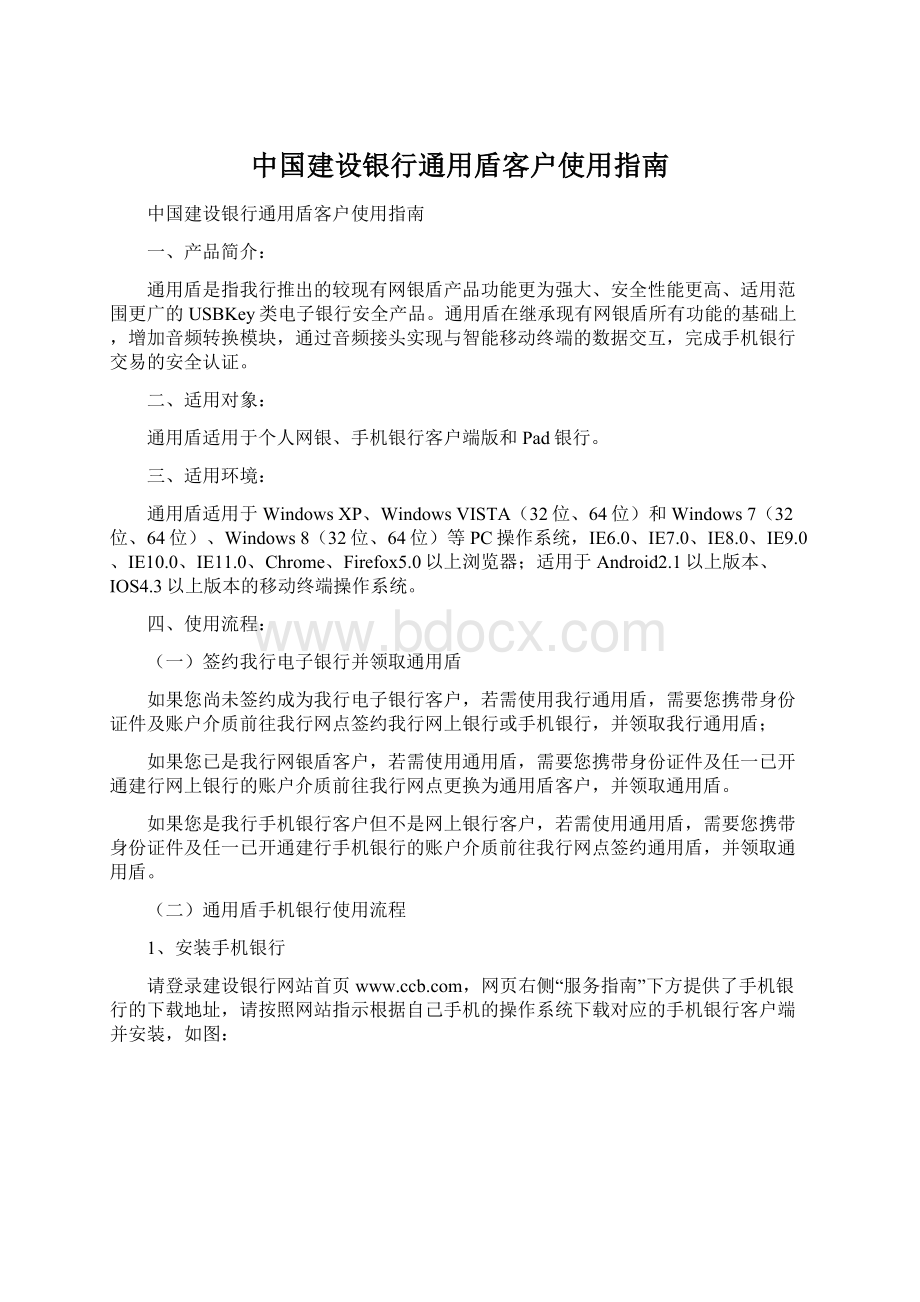
中国建设银行通用盾客户使用指南
中国建设银行通用盾客户使用指南
一、产品简介:
通用盾是指我行推出的较现有网银盾产品功能更为强大、安全性能更高、适用范围更广的USBKey类电子银行安全产品。
通用盾在继承现有网银盾所有功能的基础上,增加音频转换模块,通过音频接头实现与智能移动终端的数据交互,完成手机银行交易的安全认证。
二、适用对象:
通用盾适用于个人网银、手机银行客户端版和Pad银行。
三、适用环境:
通用盾适用于WindowsXP、WindowsVISTA(32位、64位)和Windows7(32位、64位)、Windows8(32位、64位)等PC操作系统,IE6.0、IE7.0、IE8.0、IE9.0、IE10.0、IE11.0、Chrome、Firefox5.0以上浏览器;适用于Android2.1以上版本、IOS4.3以上版本的移动终端操作系统。
四、使用流程:
(一)签约我行电子银行并领取通用盾
如果您尚未签约成为我行电子银行客户,若需使用我行通用盾,需要您携带身份证件及账户介质前往我行网点签约我行网上银行或手机银行,并领取我行通用盾;
如果您已是我行网银盾客户,若需使用通用盾,需要您携带身份证件及任一已开通建行网上银行的账户介质前往我行网点更换为通用盾客户,并领取通用盾。
如果您是我行手机银行客户但不是网上银行客户,若需使用通用盾,需要您携带身份证件及任一已开通建行手机银行的账户介质前往我行网点签约通用盾,并领取通用盾。
(二)通用盾手机银行使用流程
1、安装手机银行
请登录建设银行网站首页,网页右侧“服务指南”下方提供了手机银行的下载地址,请按照网站指示根据自己手机的操作系统下载对应的手机银行客户端并安装,如图:
2、设置通用盾密码
首次使用时,将通用盾插入手机的耳机接口,进入手机客户端安全中心,点击打开管理通用盾:
之后点击“设置通用盾密码”:
手机银行将返回如下界面:
3、输入通用盾密码后点击确定,弹出窗口提示您在通用盾上按“OK”按键确认,如图:
4、在通用盾上按“OK”按键确认后,设置密码成功,如图:
5、修改通用盾密码
到手机客户端安全中心,打开管理通用盾后点击“修改通用盾密码”,手机银行将返回如下界面:
6、输入通用盾原密码和新密码后点击确定,弹出窗口提示您在通用盾上按“OK”按键确认,如图所示:
7、在通用盾上按“OK”按键确认后,修改密码成功,如图:
(三)通用盾手机银行交易流程
目前手机银行使用通用盾的交易目前支持转账汇款交易,包括:
手机到手机转账、摇一摇转账、预约转账、公益捐款、活期转活期、活期转定期(卡内互转除外)、定期转活期(卡内互转除外)、向企业转账、普通跨行转账、加急跨行转账,以及信用卡还款(向本人注册信用卡账户还款除外)。
手机银行转账汇款交易金额若达到通用盾验证起始金额(交易金额超过单笔5000元或日累计5000元),交易时将会验证通用盾,否则只需短信验证不需要验证通用盾。
1、以转账汇款业务为例,办理业务时在相关交易页面输入相应的交易信息,点击“确定”按钮,手机银行将弹出安全提示界面,如图所示:
2、确认手机上已经插入正确的通用盾后,点击“继续”,手机银行将弹出如下窗口,提示您输入通用盾密码,如图:
3、您在输入通用盾密码,并点击“确定”按钮后,将弹出如下窗口,提示您到通用盾上进行交易确认,如图
4、客户核对通用盾上显示的信息
5、确认信息正确后,点击通用盾上的“OK”按键确认,交易成功。
如图:
6、客户确认信息如不正确,可按下通用盾上的“C”按键撤消本次交易。
(四)通用盾网上银行使用流程
1、客户登录建设银行网站首页,点击网页左侧“个人网上银行登录”下方的“下载中心”按钮,进入下载页面。
如图:
2、根据您电脑操作系统版本,点击“32位版本”或“64位版本”,将安全组件下载至电脑。
3、安装E路护航®并设置网银盾密码
双击下载至本地电脑的工具图标,进入安装界面,如图:
安装完成,如图:
安装完成后,插入通用盾,首次使用通用盾会弹出设置建行网银盾密码的提示窗口,可选择键盘或软键盘输入密码(如果在手机客户端已经设置过通用盾密码则不会弹出此界面,可直接进入交易流程),如图:
点击确定后,弹出如下窗口,提示您在网银盾上按键确认,如图:
设置成功后会弹出如下窗口:
屏幕弹出网银盾用户工具的温馨提示,阅读后,请点击“确定”关闭页面即可,如图:
5、网上银行首次登录使用流程
(1)请登录建设银行网站,如下图,点击“个人网上银行登录”。
(2)在弹出的页面中,点击“设置网上银行登录密码”,如下图:
(3)请在证件号码及姓名输入框输入您的身份证号和姓名,点击“登录”,如下图:
(4)进入校验账户信息页面,请选择账户,输入取款密码,点击“下一步”,如下图:
(5)请设置登录密码,点击“确认”,如下图:
(6)设置登录密码成功,如下图,您可正常使用我行网上银行。
(五)网上银行交易流程(以活期转账为例)
使用我行通用盾可以办理账户查询、投资理财、转账汇款、缴费支付等业务,下面以活期转账为例介绍我行通用盾的交易流程:
1、客户登录个人网上银行,填写转账汇款信息,点击“下一步”。
如图:
2、页面返显转账相关信息,客户点击“确认”。
如图:
3、网银弹出对话框,客户输入网银盾密码。
如图:
4、网银盾密码验证通过后,网银将弹出对话框,提示客户:
“尊敬的客户,请仔细核对您网银盾屏幕中显示的交易信息与您所需提交的交易信息是否一致,确认无误请点击网银盾的“OK”按键确认交易;如有疑问,请点击“C”按键撤销该笔交易”;对话框同时显示通用盾图示,提示客户进行操作。
与此同时,通用盾屏幕将显示收款账号、金额、收款人姓名等交易信息。
如十分钟未进行相关操作,该提示自动关闭,交易取消。
如图:
网银盾屏幕信息如图:
5、客户使用上下翻页按键查看通用盾的显示信息和实际的交易信息是否一致,一致则按通用盾的“OK”按键确认交易,网银页面反馈“您的转账交易成功!
”。
如图:
6、如客户核对通用盾的显示信息和实际的交易信息不一致,则按通用盾的“C”按键撤销交易,网银页面返回至转账信息确认页面。
(六)“网银安全检测工具”使用流程
1、客户点击“开始”→“程序”→“中国建设银行E路护航®网银安全组件”→“网银安全检测工具”,选择“安全检测工具”,进入安全检测工具页面。
安全检测工具包括“常用”、“高级”、“恢复”和“帮助”选项。
如图:
2、“常用”选项包括“一键修复”和“重新检测”功能,可对所有分功能检测的内容进行修复并重新检测。
如图:
3、“高级”选项包括“系统检测”、“控件检测”和“网银盾检测”,可分别对客户的电脑系统、所装控件和网银盾进行检测并修复,“网银盾检测”功能可对网银盾进行检测。
如图:
4、“恢复”选项可以使客户端快速恢复到进行安全检测之前的设置。
如图:
5、“帮助”选项包括热点问题解答和软件介绍。
如图:
(七)“网银盾管理工具”使用流程
1、客户插入网银盾。
2、客户点击“开始”→“程序”→“中国建设银行E路护航®网银安全组件”→“网银盾管理工具”,进入网银盾管理工具页面。
如图:
3、进入网银盾管理工具页面后,客户即可进行网银盾密码修改和快捷登录设置等操作。
(八)“网银盾证书更新工具”使用流程
1、客户点击“开始”→“程序”→“中国建设银行E路护航®网银安全组件”→“网银盾证书更新工具”,进入网银盾证书更新工具页面。
如图:
2、客户插入网银盾,点击“立即更新”。
如图:
3、客户输入网银盾密码后,证书更新完成。
五、注意事项
1、客户在windowsvista和windows7、windows8操作系统使用安全组件时,在安装安全组件,加入信任站点时,如果有检测或杀毒软件等拦截警告,选择同意。
运行检测工具时,增加为信任站点。
在运行IE时,选择管理员权限运行,IE如提示“该网站需要运行以下加载项”,选择运行加载项。
2、安全组件的检测及修复范围仅限于可能影响客户安全使用建行个人网上银行的相关环境设置,对于计算机的其他设置没有检测和修复作用。
3、在使用安全组件的过程中如有疑问,请咨询95533。
六、收费规定
使用我行E路护航®网银安全组件不收取任何费用。